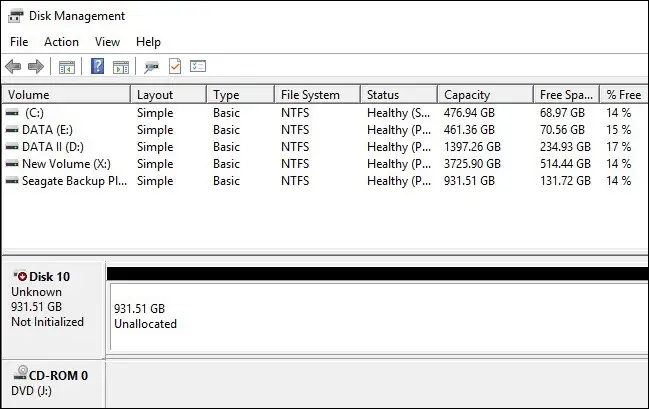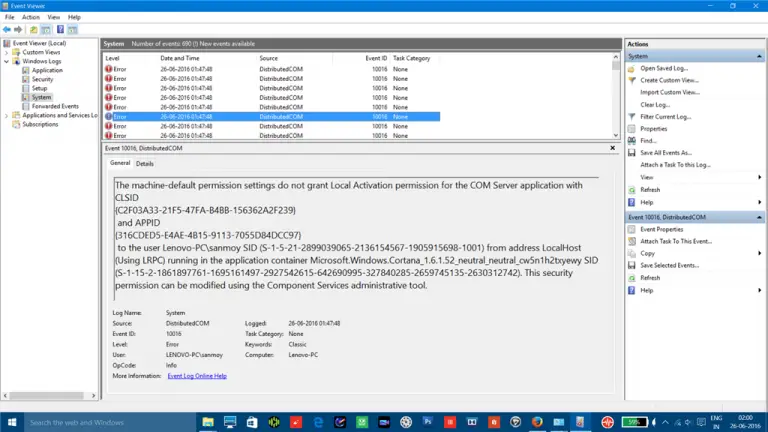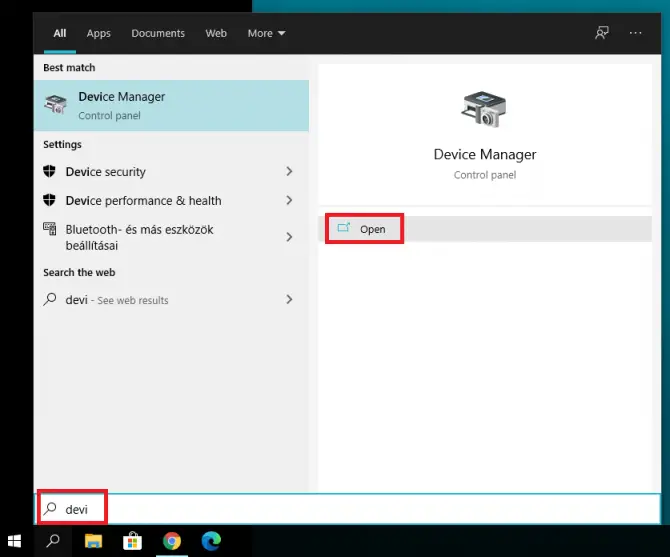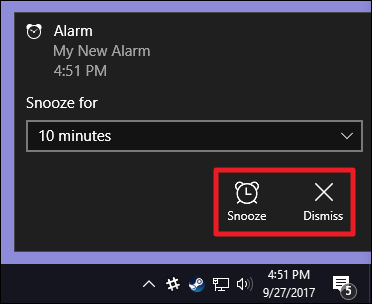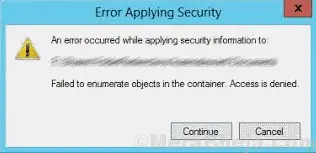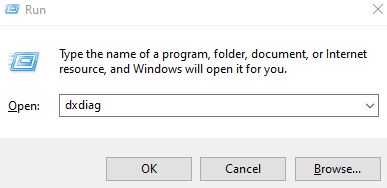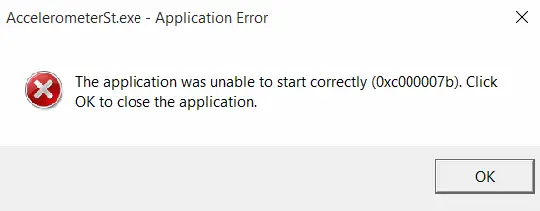修復:Windows 10上未檢測到硬盤
硬盤驅動器,這是任何用於內存用途的計算機的重要硬件部分。但是如果您使用的硬盤驅動器突然被系統識別或更換了內部硬盤驅動器而係統無法識別它或Windows 10無法識別硬盤驅動器怎麼辦。如果您遇到上述3個問題中的任何一個,那麼下面幾行將為您解決問題。
您所要做的就是,繼續閱讀並逐步嘗試引導下的方法,以使硬盤驅動器恢復正常工作。硬盤驅動器未在Windows 10中顯示的原因有很多,例如過時的驅動程序,未定義的字母或路徑,連接問題或將要討論的其他原因。同樣,由於有多種選擇可能會導致問題,因此將分別有幾種解決方案。
如何修復Windows 10上無法識別的硬盤驅動器問題
與往常一樣,我將首先從簡單的步驟開始,然後逐步介紹更多技術解決方案。儘管本文專門針對Windows 10硬盤問題,但是,該解決方案也可以用於其他版本的Windows。
1.檢查硬件連接
當您連接新硬盤驅動器時,可能會建立不正確的連接,並且顯然不能使系統識別出該連接。因此,請正確地重做連接,然後檢查Windows 10是否顯示硬盤。如果您對連接不太了解,請參考硬盤驅動器或互聯網上的手冊,以將硬盤驅動器正確地與系統連接。
注意: 對於很久以前連接了舊內部硬盤驅動器的用戶,我建議您在嘗試所有其他步驟之後最後嘗試此步驟。
2.更新設備驅動程序。
您的系統可能會在設備管理器中顯示硬盤驅動器,而在文件資源管理器中卻未顯示。因此,如果是這種情況,則可以更新硬盤驅動器,這樣問題就可以輕鬆解決。
- 按 Windows鍵,搜索並選擇“ 設備管理器”選項。
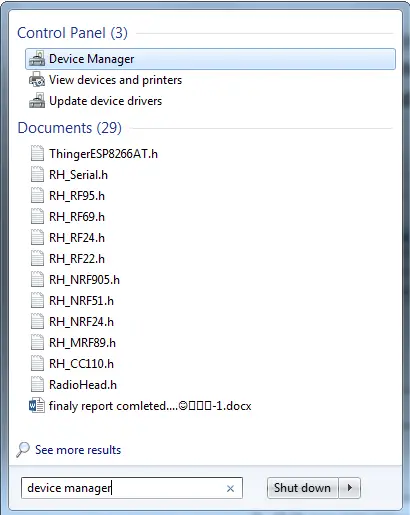
- 在新的“ 設備管理器”窗口中,選擇“ 磁盤驅動器” 選項。
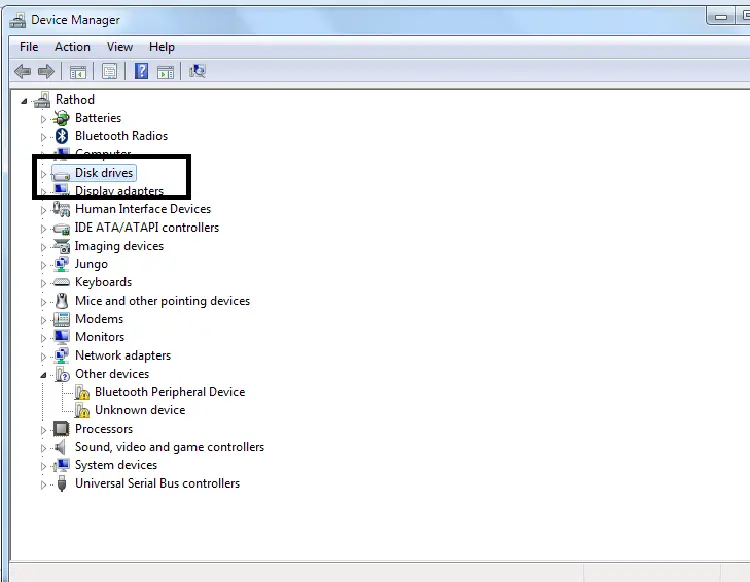
- 右鍵單擊硬盤驅動器或未知設備選項,然後選擇“ 更新驅動程序軟件”。
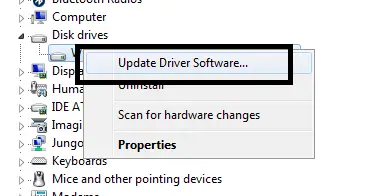
- 按自動搜索驅動程序在線選項。
- 等到驅動程序更新。
您現在可以檢查文件瀏覽器,以查看是否檢測到硬盤驅動器。如果沒有,那麼您可以轉到下一個解決方案。
3.未分配的磁盤
要檢查驅動器是否未分配和未初始化,請按照以下步驟打開驅動器進行分配。請記住,分配將格式化驅動器,但是如果您的硬盤驅動器是新的,則無需擔心。
- 使用鍵盤按 Windows 鍵並鍵入“ 磁盤管理”。
- 通過從結果中選擇磁盤管理來打開它。
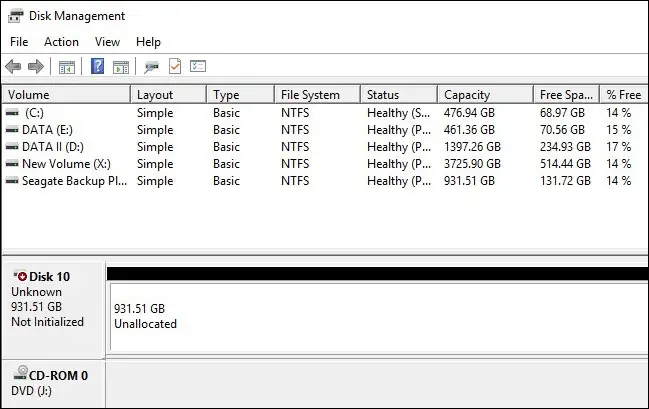
- 檢查磁盤管理窗口中顯示的標籤為“未分配”或“未初始化”的任何驅動器或設備。
- 右鍵單擊該設備,然後選擇 Initialize Disk。
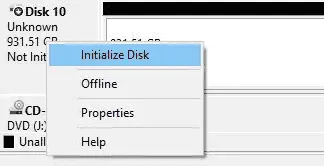
- 選擇 GPT – GUID分區表選項。
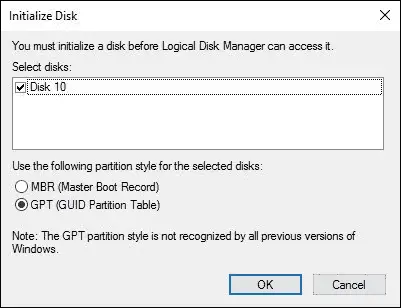
- 這將初始化磁盤,現在我們將為其分配一些空間。
- 右鍵單擊列出的設備。
- 選擇“ 新建簡單卷”選項。

- 然後在“新建簡單卷嚮導”中,選中“ 執行快速格式化” 選項。
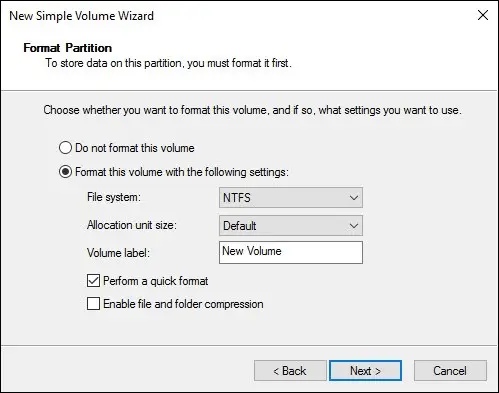
- 按 下一步開始格式化,然後將空間分配給驅動器。
分配完成後,將配置您的硬盤驅動器,並且由於系統已識別出該硬盤驅動器,因此可以以所有可能的方式使用它。
4.沒有驅動器號或路徑
如果上一步不適合您,即您的硬盤驅動器已初始化和分配,則應檢查驅動器定義的字母或路徑。可能沒有定義任何字母並導致 Windows 10無法看到硬盤驅動器的問題。
- 再次打開“磁盤管理”窗口。
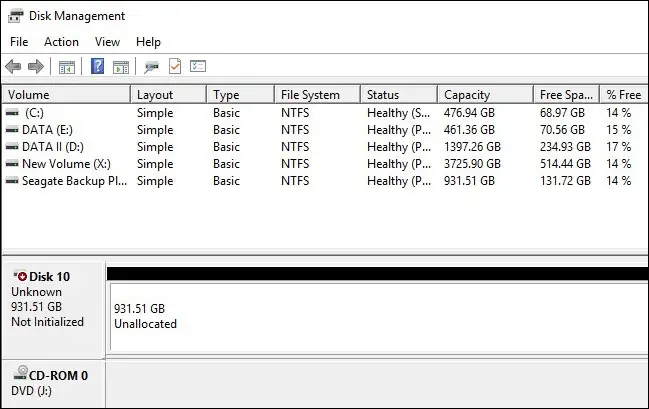
- 然後查找未分配名稱的任何驅動器或空間。
- 右鍵單擊該特定驅動器,然後選擇“ 更改驅動器號和路徑”選項。
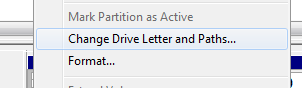
- 單擊添加按鈕以添加驅動器名稱或路徑。
- 現在,在下拉列表中選擇驅動器的可用名稱,然後單擊“確定”。
該名稱已分配給未命名分區,並且您可以在系統中找到該特定的命名分區。導致您的錯誤 窗口10無法識別硬盤驅動器。
5.硬件故障排除
Windows 10提供了故障排除選項,該選項還可以解決許多問題。它可能會解決 Windows 10無法識別硬盤驅動器的問題。
- 按Windows + X轉到“設置” 。
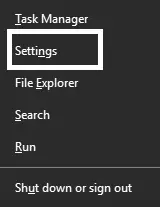
- 選擇“更新和安全性 ”,然後從左側菜單中進行“故障排除”。
- 選擇 硬件和設備選項。
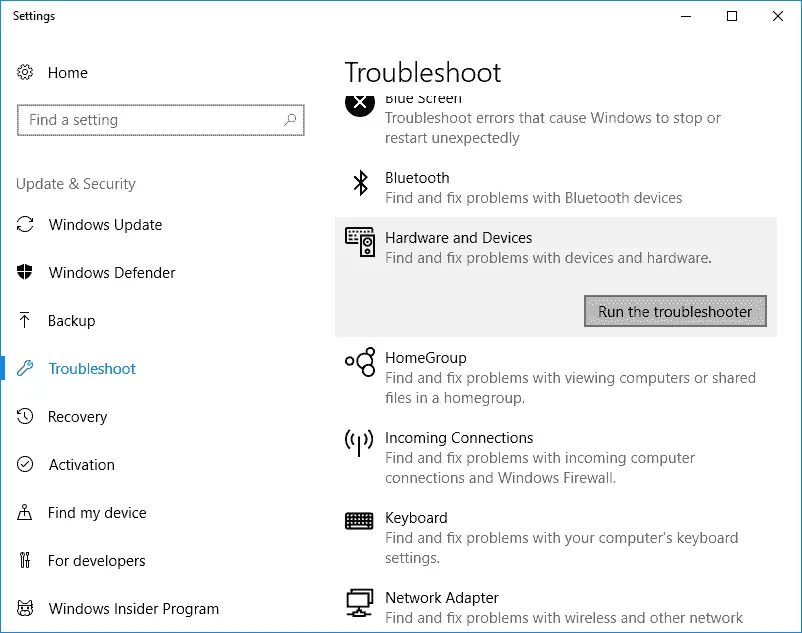
- 單擊“ 運行故障排除程序”選項,開始故障排除。
如果故障排除程序可以解決任何問題,則問題將得到解決,並且可以識別您的硬盤。
6.清理磁盤
對於檢測內部硬盤驅動器有問題的用戶,您可以選擇使用命令提示符格式化驅動器。是的,clean命令將完全格式化硬盤驅動器。
- 按Windows + X鍵並在管理員模式下打開命令提示符。
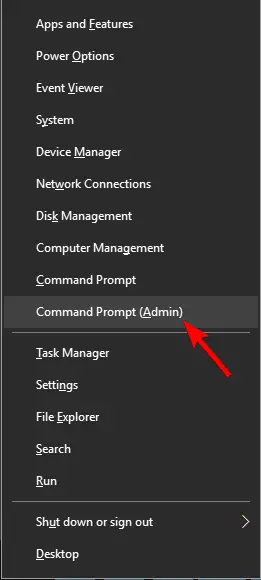
- 在命令提示符下輸入Diskpart並按Enter鍵。
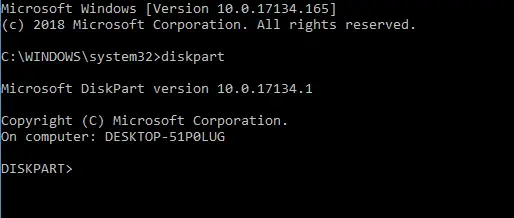
- 現在鍵入 列表磁盤並按Enter。
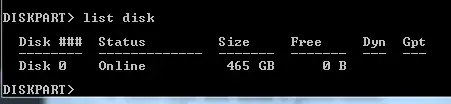
- 輸入 具有提供的磁盤編號(0、1等)的選擇磁盤 。
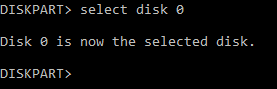
- 輸入 clean,以格式化磁盤。
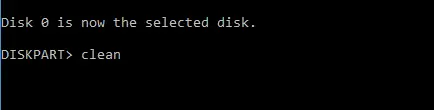
該命令將清除所選的整個磁盤。如果列表中有一個以上的磁盤,則刪除任何類型的外部硬盤或Pendrive或DVD,然後輸入list disk命令。因為刪除後您將無法取回數據。
7.檢查BIOS中的硬盤驅動器
很多時候,設備製造商默認會關閉一些外部端口。因此,您可以通過進入BIOS設置並在磁盤管理中檢查硬盤驅動器檢測來撤消該操作。
- 重新啟動電腦。
- 當系統再次啟動時,連續按F2或Del按鈕進入BIOS設置。
- 在BIOS設置中,查找“硬盤驅動器”選項。
- 然後在端口中,啟用未使用的禁用端口。
- 做完了
注意: 如果您對計算機比較滿意,我建議您嘗試執行此步驟,並認為這不會造成損害。由於BIOS控制所有輸入/輸出操作,因此如果更改BIOS設置,主板設置也會更改。因此,請確定您在做什麼,最好在更改設置時隨身攜帶製造商的用戶手冊。
此方法將解決PC上未檢測到硬盤驅動器的問題。
奏效了嗎?
該 10不承認硬盤驅動器窗口的問題有發生的原因有很多,並從硬件連接問題該名單開始,分配問題,驅動程序問題或上述問題。這些問題是不同的,因此分別有不同的解決方案。但是總的來說,他們都會解決相同的問題。
我希望這些步驟可以幫助您解決問題,並且現在您可以正確使用硬盤了。如果您對此問題有任何疑問或建議,請在下面評論。